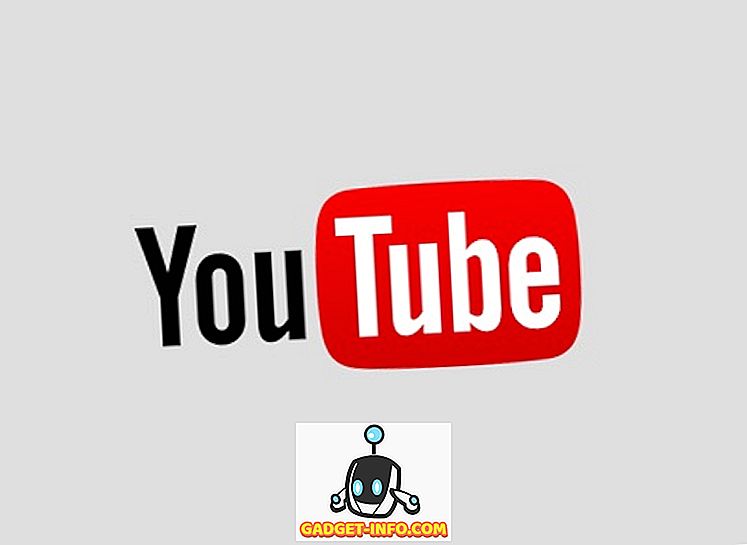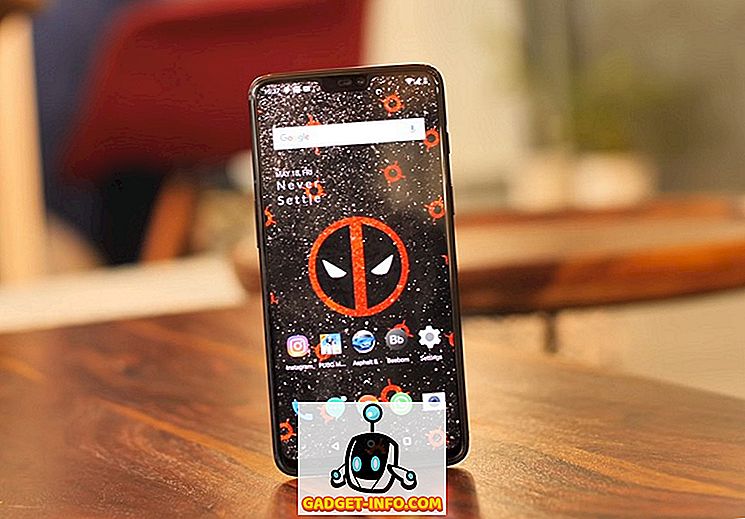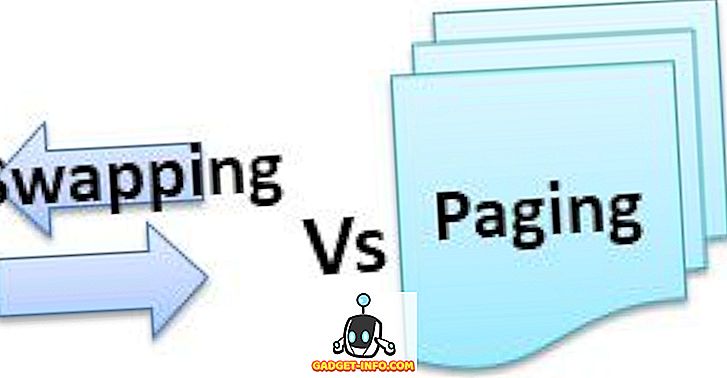Kai „Samsung“ atidarė „Bixby Voice“, mes jį pasisakėme prieš geriausius rinkoje esančius balso asistentus. Po bandymo mes sužinojome, kad Bixby Voice nebuvo toks nekompetentingas, kaip technologijų pasaulis. Kai jis atėjo valdyti savo išmanųjį telefoną, „Bixby“ nugalėjo „Google“ padėjėją ir „Siri“ rankas. Nuo tada mes parašėme daug straipsnių, kuriuose aptariamos geriausios „Bixby“ komandos, kurias galite naudoti norėdami gauti kuo daugiau naudos iš šio balso asistento. Tačiau istorija nesibaigia. Be nuostabių komandų, taip pat yra įvairių patarimų ir gudrybių, kurie padės jums naudoti „Bixby“ kaip profesionalą. Taigi, jei esate sužavėtas Bixby, kaip mes esame, čia yra 15 geriausių „Bixby“ patarimų ir gudrybių:
Geriausi „Bixby“ patarimai ir gudrybės, kuriuos galite naudoti
Pastaba : išbandžiau visus „Bixby“ patarimus ir gudrybės mūsų „Galaxy S8“, bet jie turėtų veikti „Galaxy S8 +“ ir 8 pastaboje.
1. Įgalinti patobulintą balso atpažinimą
Prieš pradėdami naudoti „Bixby Voice“, gerai jį kalibruoti, kad jis geriau suprastų jūsų balsą ir akcentą. Tai darome įgalindami patobulintą balso atpažinimo nustatymą. Norėdami tai padaryti, eikite į „Bixby“ pagrindinį puslapį, paspaudę „Bixby“ mygtuką arba nuvilkdami į kairę į dešinę savo pradiniame ekrane. Čia bakstelėkite 3 taškų meniu ir palieskite „Nustatymai“ .

Dabar slinkite žemyn, kad surastumėte „Pagerintą balso atpažinimą“ ir bakstelėkite jį, tada bakstelėkite „Įrašyti savo tarimą“. Čia matysite sakinių, kuriuos turėsite skaityti garsiai, sąrašą, kad Bixby galėtų suprasti jūsų kalbos modelį. Po to, kai tai padarysite, Bixby jus geriau supras, nei anksčiau.

2. Naudokite „Bixby Vision“ kaip vertėjas
Bixby yra ne tik jūsų vidutinis balso asistentas. Jame taip pat yra įvairių įmontuotų funkcijų, suteikiančių jai papildomos galios. Viena iš šių savybių yra „Bixby Vision“. Visi žino, kad „Bixby Vision“ gali nuskaityti objektą ir parodyti įvairius susijusius rezultatus iš interneto (tačiau jis vis dar yra trenktas ir praleistas), bet ar žinote, kad jūs taip pat galite naudoti „Bixby Vision“ kaip vertėjas ? Na, galite. Tiesiog paleiskite savo fotoaparatą ir paspauskite Bixby vizijos mygtuką . Dabar nukreipkite jį į tekstą, kurį norite išversti, tada pasirinkite parinktį Tekstas.

Dabar tiesiog pasirinkite mygtuką „Versti“ ir braukite pirštu ant teksto, kurį norite versti, ir Bixby verčia tekstą jums. Leiskite pirmiausia pasakyti, kad tai ne toks intuityvus kaip „Google“ vertėjas, bet, matydamas, kad jis iš tikrųjų veikia, mane užpildo viltis Bixby ateičiai.

3. Naudokite „Bixby Vision“ ištraukti tekstą iš nuotraukų
Be vertimų, taip pat galite naudoti „Bixby Vision“ tekstams ištraukti. Šis procesas yra labai panašus į tą, kurį ką tik matėme. Paleiskite fotoaparatą -> bakstelėkite Bixby Vision -> nukreipkite jį į paveikslėlį -> pasirinkite teksto parinktį .

Čia bakstelėkite mygtuką „Ištraukti“ . Žemiau esančiame paveikslėlyje galite pamatyti, kaip geras Bixby išgauna tekstus iš vaizdų. Mane pribloškė tai, kad jis netgi ištraukė tekstą, kuris fone išnyko. Tai veikė geriau nei tikėjausi.
4. Parašykite savo nuotraukas tiesiai į „Social Media“
Taip pat galite naudoti „Bixby“, jei norite bendrai naudoti nuotraukas ar ekrano kopijas tiesiai į socialinės žiniasklaidos priemones. Tiesiog naudokite komandą „ Hi Bixby, rašykite paskutinę nuotrauką į Instagram “. Jei jau esate galerijos programoje ir matote nuotrauką, kurią norite paskelbti, tiesiog pasakykite: „ Sveiki, Bixby, paskelbite šią nuotrauką„ Facebook “. Jūs netgi galite naudoti sudėtingą komandą, pvz., „Hi Bixby, fotografuoti ir paskelbti„ Twitter “, arba„ Hi Bixby, paimkite savarankiškai ir parašykite ją Instagram “. Su šiomis rankomis esančiomis komandomis jūs negalėsite skelbti vaizdų socialinėje žiniasklaidoje.

5. Diktuokite pranešimus naudojant „Bixby“
Be to, galite naudoti „Bixby“, kad galėtumėte diktuoti pranešimus, kad jų nereikėtų įvesti. Norėdami tai padaryti, eikite į puslapį „Bixby Settings“, kaip ir ankstesniame patarime („ Bixby Home“ -> 3 taškų meniu -> Nustatymai ), tada slinkite žemyn, kad rastumėte „Diktavimas klaviatūroje“ ir tada įjunkite. Dabar, kai naudojate klaviatūrą, galite naudoti „Bixby“ diktuoti savo pranešimus. Tiesiog paspauskite ir laikykite nuspaudę mygtuką Bixby ir pradėkite diktuoti savo pranešimą .

6. Paleiskite el. Pašto paiešką
„Bixby“ leidžia lengvai ieškoti el. Laiškų iš konkretaus asmens ar el. Tiesiog pasakykite: „ Sveiki, Bixby, ieškokite el. Laiškų “ ir bus rodomi visi el. Laiškai, atitinkantys jūsų paieškos kriterijus. Gana tvarkingas, jei manęs klausiate.

7. Patikrinkite savo „Bixby“ istoriją
Jei norite matyti visų savo komandų istoriją, tai galite padaryti gana lengvai. Šis triukas ypač naudingas, kai pamiršote komandą ir norite sužinoti, kas tai buvo. Norėdami tai padaryti, eikite į „Bixby“ pagrindinį puslapį ir tada bakstelėkite 3 taškų meniu . Čia bakstelėkite „My Bixby“, tada bakstelėkite „Peržiūrėti savo veiklą su Bixby“, o savo sąveikos istoriją rasite „Bixby“. Istorija yra išdėstyta chronologine tvarka ir galite slinkti žemyn, kad surastumėte visas ankstesnes komandas.

8. Nustatykite greitąsias komandas
Mes jau kalbėjome apie tai, kaip „Quick“ komandos gali būti tikrai patogios. Jūs galite iš esmės nustatyti raktinį žodį ir komandų grandinę, kad galėtumėte eiti su „i t“. Kai jūs sakote, kad raktinis žodis Bixby, jis vykdys visas komandas, susijusias su šia klaviatūra. Pavyzdžiui, mano greitoji komanda „Hi Bixby, I am Home“ išjungia savo mobiliuosius duomenis, įgalina „WiFi“ ir pan . Galite spustelėti nuorodą, kad pamatytumėte išsamią pamoką, kurioje parodoma, kaip galite nustatyti „Quick Commands“ su „Bixby“.

9. Nustatykite unikalų balso slaptažodį
Geriausia dalis naudojant „Bixby“ yra ta, kad ji leidžia jums visiškai laisvai naudotis. Vienintelė problema kyla, kai telefonas yra užrakintas, nes turėsite patvirtinti, kad patektumėte į telefoną. Na, Bixby taip pat siūlo sprendimą. Galite nustatyti unikalų balso slaptažodį scenarijus, kai negalite atrakinti savo prietaiso rankomis . Norėdami nustatyti balso slaptažodį, eikite į puslapį Bixby Settings (Bixby Home -> 3 taškų meniu -> Settings) ir slinkite žemyn, kad rastumėte „Unlock with voice password“ . Bakstelėkite jį ir tada patvirtinkite savo dabartinį PIN arba pirštų atspaudą. Čia įjunkite jį paliesdami perjungiklį viršutiniame dešiniajame kampe.

Dabar, norėdami nustatyti slaptažodį, vykdykite ekrane pateikiamus nurodymus . Iš esmės, turėsite nustatyti unikalų balso slaptažodį ir tada perskaityti 2-3 sakinius, kad Bixby galėtų gauti jūsų balso kontekstą. Tačiau turėtumėte prisiminti, kad balso atpažinimas gali būti lengvai apgaulingas, todėl pabandykite ne visada jį naudoti. Laikykite slapta slaptažodžio ir naudokite jį tik tada, kai tikrai reikia.

10. Lengvai įveskite saugųjį režimą
Tai labai paprasta. Jei jūsų prietaisas neveikia tinkamai ir įtariate, kad su juo susiduriama su problema, galite paleisti įrenginį saugiuoju režimu ir išsiaiškinti. „Bixby“ leidžia jums tai padaryti. Tiesiog pasakykite: „ Sveiki, Bixby, įveskite saugųjį režimą “ ir jūs nusileisite į puslapį, kuriame gausite mygtuką, kad iš naujo paleistumėte telefoną yra saugus režimas.

11. Išsaugokite stovėjimo vietą
Pasakykite man, jei taip atsitiks ir jums. Jūs einate aplankyti vietą, pastatote savo automobilį kažkur, ir tada visiškai pamiršite ir praleiskite pusvalandį ieškodami jo. Na, su „Bixby“ galite išsaugoti savo automobilių stovėjimo vietą, kuri savo ruožtu padės sutaupyti laiko ieškant jūsų automobilio. Tiesiog pasakykite: „ Sveiki, Bixby, prisimink mano stovėjimo vietą “ ir tai prisimins už jus. Kai atėjo laikas surasti jūsų automobilį, pasakykite: „ Sveiki, Bixby, kur pastatiau savo automobilį “ ir parodys, kur.

12. Nuskaityti QR kodą
QR kodo nuskaitymas yra kažkas, kurį vidutinis žmogus daro labai retai. Taigi, atsisiunčiant atskirą programą, atrodo per daug per daug, ypač kai žinote, kad yra didelė tikimybė, kad pamiršsite atsisiunčiamos programos pavadinimą, kai kitą kartą reikia nuskaityti QR kodą. Na, su Bixby, jūs neturite to padaryti. Tiesiog pasakykite: „ Sveiki Bixby, nuskaitykite QR kodą “ ir nukreipkite fotoaparatą į nuskaitymą.

13. Optimizuokite savo „Smartphone“ našumą
Naudodami vieną komandą, galite naudoti „Bixby“, kad optimizuotumėte savo išmanųjį telefoną. Tiesiog pasakykite: „ Hi Bixby, optimizuokite savo telefoną “ ir „Bixby“ išvalys talpyklą, atlaisvins atmintį, išvalys laikiną atmintį ir dar labiau pagerins jūsų telefoną. Tai tikrai patogi komanda, kad paspartintumėte savo telefoną, jei jis jaučiasi vangus. Kaip taisyklė, turite naudoti šią komandą vieną kartą per savaitę, kad paleistumėte telefoną be jokių problemų.

14. Įveskite Q&A sesiją
Nors „Bixby“ puikiai tvarko su telefonu susijusius prašymus, tai ne taip gerai, kai internete pateikiate užklausas, bent jau ne taip gerai, kaip ir „Siri“ ar „Google“ padėjėjas. Tačiau galite pagerinti „Bixby“ internetinių užklausų našumą, nurodydami „Bixby“ patekti į Q&A sesiją. Tiesiog pasakykite: „ Sveiki, Bixby, atidarykite Q&A sesiją “ ir tada užduokite visus savo klausimus.

15. Išjungti balso atsiliepimą
Jei anksčiau naudojote „Bixby“, turite žinoti, kad atlikus komandas, asistentas jums suteikia garsų ir aiškų atsiliepimą . Tačiau man tai nepatinka ir todėl visada jį išjungsi. Jei jums nepatinka balso atsiliepimai, galite jį išjungti, eikite į „Bixby Settings“ puslapį („Bixby Home“ -> 3 taškų meniu -> Nustatymai), tada slinkite žemyn, kad rastumėte „Balso atsiliepimų nustatymą“ . Bakstelėkite jį, tada bakstelėkite „Išjungta“, kad išjungtumėte balso atsiliepimą.

Geriausi „Bixby“ gudrybės „Galaxy S8“ ir 8 pastaboms
Na, tai buvo 15 geriausių „Bixby“ patarimų ir gudrybių, kuriuos atradau, o mano trumpas stendas su asistentu. Kuo daugiau naudoju Bixby, tuo labiau įsimylėsiu. Bixby yra tikrai galingas, kai kalbama apie telefono valdymą, o šiame straipsnyje minimi gudrybės dar labiau sustiprins jūsų telefoną. Jei žinote daugiau patarimų ir gudrybių, būtinai pasidalinkite jais atsisakydami žemiau pateiktame komentarų skyriuje. Taip pat pasidalykite su mumis savo mėgstamas „Bixby“ akimirkas.